Как получить ROOT права на планшете 3Q RC9716B на процессоре Rockchip RK2918
Раздел(ы): Android, Смартфоны, ТВ боксы, электронные книги
Просмотры: 6727
Комментарии: 0
Root — это учетная запись главного администратора операционной системы Linux, иными словами — суперпользователь. А так как Android основан на ядре Линукс. То при наличии Root прав на android возможно выполнение всех без исключения операций, изменять системные файлы, темы, ярлыки, удалять стандартные приложения, запускать исполняемые файлы. Появляется возможность установки приложений на карту памяти, перенос кэша браузера, маркета и т.п. Однако получение Root лишь дает возможность делать вышеописанное.

Большинство устройств на Андроид, будь то смартфон, планшет или электронная книга продаются без возможности использовать права ROOT. Это делается в целях безопасности. Чтобы обычный пользователь не смог своими шаловливыми руками и пытливым умом привести операционную систему в нерабочее состояние.
Когда нужны права ROOT на Андроид
Необходимость получения прав ROOT возникает при установке программного обеспечения, работа которого невозможно без полного доступа к системе. Яркий пример — блокировка рекламы в приложениях на основе фильтров прописываемых в файл /system/etc/hosts. Так как данный файл находится в каталоге /system, то внести в него изменения, а именно добавить список блокируемых интернет узлов с рекламой, обычный пользователь не может.
И подобных задач, которые можно реализовать лишь с правами ROOT, много. И раз Вы читаете эту статью, то для себя уже решили, что права ROOT на Вашем Android устройстве Вам жизненно необходимы.
Методика получения прав ROOT на Андроид
Суть получения прав ROOT — это изменение прошивки Вашего устройства. Если быть более точным, то установка специального ПО администратора SU по адресу /system/xbin/su плюс обычного приложения superuser.apk (или supersu.apk). Которое является как бы оболочкой для бинарного файла SU.
Так как у обычного пользователя нет возможности вносить изменения в папке (директории) /system, то внести изменения в операционную систему андроид устройства, с помощью самого устройства невозможно. И нужно искать другие методы.
Как оказалось, полный доступ к андроид устройству можно получить подключив его к компьютеру или другому андроид (линукс) устройству. Недаром такое соединение используется при замене прошивки. И чтобы разрешить внешнему устройству иметь полный доступ к андроид устройству необходимо включить режим отладки Android по USB и установку приложений из незнакомых мест.
Для этого в планшетном компьютере 3Q RC9716B необходимо зайти в настройки и внести изменения согласно прилагаемых копий экрана.
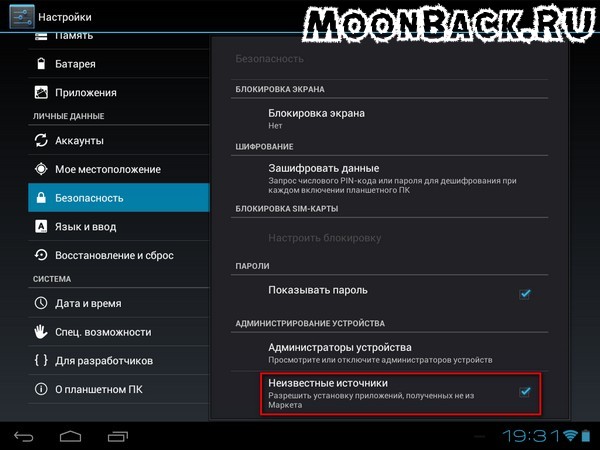
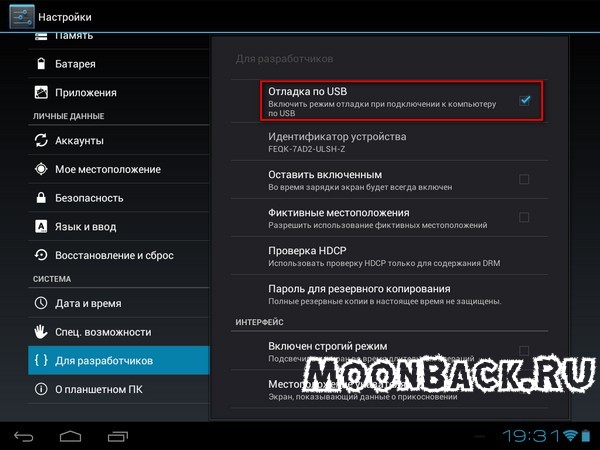
Установка драйвера ADB
Планшетный компьютер 3Q RC9716B является неизвестным устройством с точки зрения операционной смстемы Windows 7. (Все дальнейшее повествование я буду вести опираясь на ноутбук с операционной системой Windows Seven Ultimate). И поэтому для того чтобы получить к нему доступ как к устройству необходимо установить драйверы.
Запрос на установку появится сам, как только Вы подсоедините свой планшет к компьютеру.
Где взять драйвера на планшет 3Q RC9716B
Лучше всего это сделать на официальном форуме поддержки устройств 3Q в России на странице обновления прошивки для модели RC9716B http://forum.3-q.ru/viewtopic.php?f=125&t=4730. Скачиваем драйвера и прошивку, на тот случай если что-то пойдет не так и будет нужно откатиться на заводскую прошивку.
Ручная установка драйверов ADB на операционной системе Windows 7
Бывают случаи, когда драйвера автоматически не устанавливаются. Как правило система пишет, что в данной папке нет драйверов для вашего устройства. Или когда драйвера как бы устанавливаются, но Windows наотрез отказывается видеть Ваш планшет.
Причины такого поведения мне неизвестны, то ли родной драйвер кривой, то ли винда, то ли провод, то ли руки не из того места. Но не стоит отчаиваться.
Для начала посмотрит ID Вашего планшета в диспетчере устройств Виндовс:
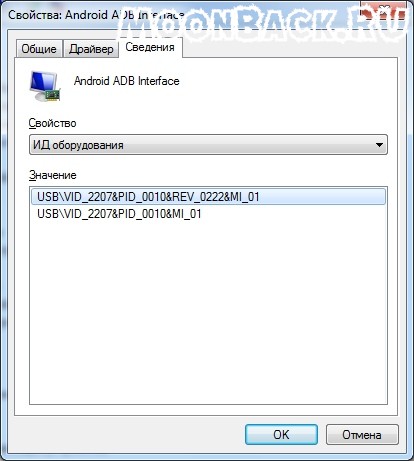
Обращаю Ваше внимание, что у Вас могут быть совсем другие значения.
Затем скачиваем официальный SDK (комплект средств разработки) с сайта Андроид http://developer.android.com/sdk/index.html. По состоянию на январь 2013 размер комплекта составляет 400 МегаБайт. Конечно весь комплект нам не нужен, а лишь только драйвера. Но к сожалению скачать официальные драйвера Андроид отдельно не получится. Так что наберитесь терпения.
Распаковываем архив и запускаем SDK manager.exe и с его помощью скачиваем драйверы. Повторюсь официальные драйверы от Google скачиваются только как компонент SDK.
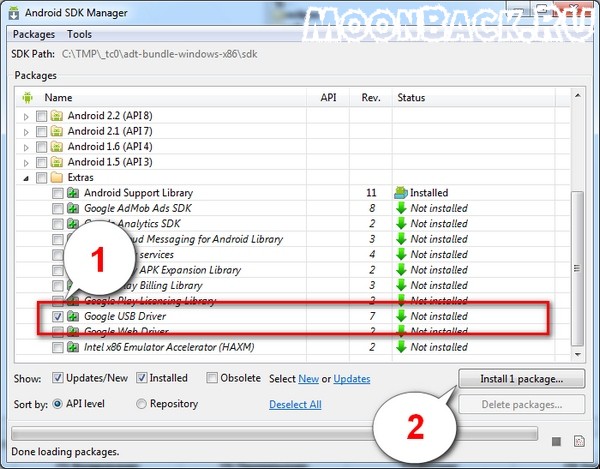
Далее идем в папку где распакован архив с SDK, к примеру C:adt-bundle-windows-x86sdkextrasgoogle, и ищем в ней заветную папочку с драйверами usb_driver.
Откроем на редактирование файл android_winusb.inf и найдем в нем группу строк
;Google Nexus One %SingleAdbInterface% = USB_Install, USBVID_18D1&PID_0D02 %CompositeAdbInterface% = USB_Install, USBVID_18D1&PID_0D02&MI_01 %SingleAdbInterface% = USB_Install, USBVID_18D1&PID_4E11 %CompositeAdbInterface% = USB_Install, USBVID_18D1&PID_4E12&MI_01
Скопируем их и модифицируем согласно данным нашего планшетного компьютера 3Q RC9716B
;RC9716B %SingleAdbInterface% = USB_Install, USBVID_2207&PID_0010 %CompositeAdbInterface% = USB_Install, USBVID_2207&PID_0010&MI_01
Сохраним файл и можно приступать к установке драйверов.
Заходим в диспетчер устройств и удаляем все ранее установленные adb драйверы(если были). Обновляем список устройств и видим наше устройство без драйверов. Открываем его свойства и выбираем «обновить драйверы», выбираем установку из папки, указываем папку с исправленным файлом android_winusb.inf и запускаем установку. При установке система может ругаться о несовместимости. Соглашаемся. Драйвер установлен.
Отключаем и подключаем наш планшет несколько раз и убеждаемся, что Windows его определяет.
Если Вы испытываете сложности со скачиванием SDK и модификацией файла android_winusb.inf, то можете использовать мой вариант. Скачать архив android_usb_driver_rc9716b.zip.
Как получить права ROOT
После того как установлены драйверы и планшет определяется компьютером можно приступить непосредственно к получению ROOT на нашем устройстве. К счастью изобретать велосипед не придется. Все уже давно сделано за нас. Причем программ для получения прав ROOT много.
Я использовал Unlock Root версии 3.1. Получение ROOT с помощью которой сводится к нажатию одной кнопки.
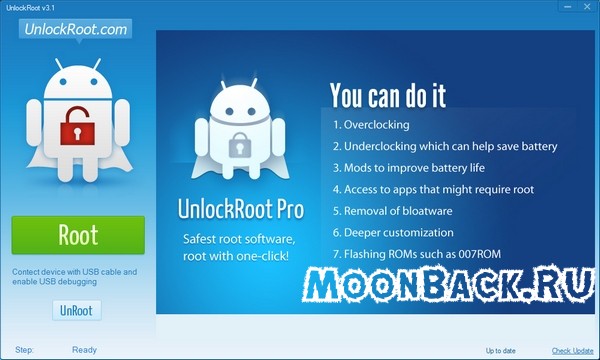
Нажимаем ROOT и через несколько секунд Вы должны увидеть окно с нашим устройством.
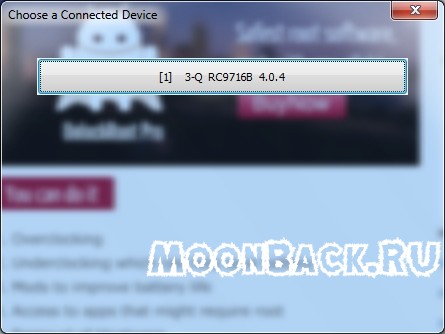
Щелкаем по нему и начнется процесс получения прав ROOT на планшете 3Q RC9716B. На это уходит несколько минут, при этом планшетник перезагрузится.
Заходим в меню программы и видим новое приложение SuperSU
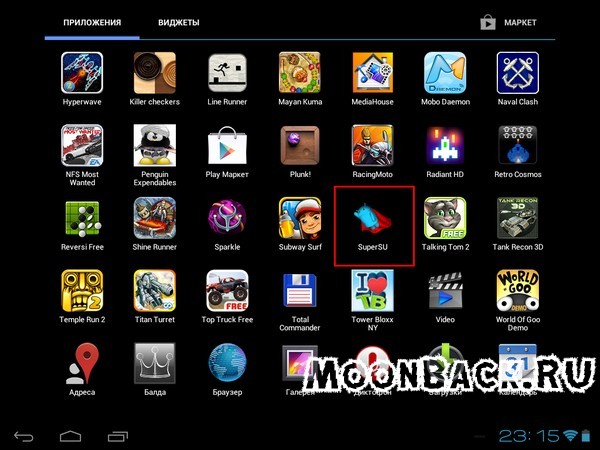
Теперь когда тому или иному приложению понадобятся права ROOT программа SuperSU задаст Вам вопрос предоставлять такие права или нет.